- מְחַבֵּר Lauren Nevill [email protected].
- Public 2023-12-16 18:52.
- שונה לאחרונה 2025-01-23 15:19.
כמעט כל משתמש באינטרנט מעת לעת צריך להריץ מספר פרופילים של תוכנית Skype (Skype) במחשב אחד. זה די קל לעשות.
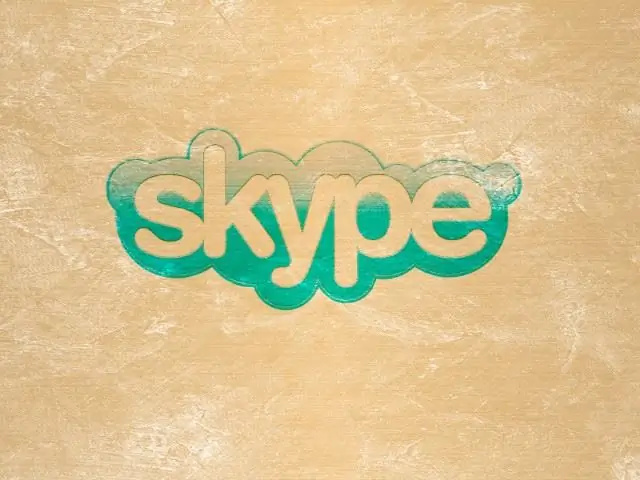
מדוע אתה צריך להריץ שני פרופילי Skype במחשב אחד
נניח שיש לך שני פרופילים בסקייפ. האחד לעבודה, והשני לחברות עם חברים. לעתים קרובות מאוד בעבודה, יש צורך לפתוח שני פרופילי Skype בו זמנית. כמו שאומרים, שלבו עסקים עם הנאה: הרוויחו כסף ושוחחו עם חברים.
מה שאתה צריך כדי לפתוח שני פרופילי Skype בו זמנית
יש להתקין את סקייפ במחשב, אך גירסת התוכנית הזו חייבת להיות לפחות הרביעית. בנוסף, עליך ליצור קיצור דרך נוסף על שולחן העבודה. קיצור הדרך לתוכנית שנוצר באופן אוטומטי אינו מתאים לפעולה זו.
כיצד ליצור קיצור דרך להפעלת פרופיל נוסף
עליך לעבור לתוכנית הלא ארוזה שנמצאת בכונן המקומי של המחשב שלך. בדרך כלל, סקייפ מותקן כברירת מחדל בנתיב זה: C: / Program Files / Skype / Phone.
כעת עליך למצוא את קובץ ה- Skype / exe, ואז להתקשר לתפריט ההקשר שלו באמצעות לחיצה ימנית ולחיצה על הפריט "צור קיצור דרך". אז אתה צריך לשמור את קיצור הדרך על שולחן העבודה של המחשב.
יש דרך אחרת: אתה יכול פשוט לגרור את הקובץ הזה לשולחן העבודה. לשם כך, החזק את הקובץ עם לחצן העכבר השמאלי והחזק את מקש Alt לחוץ.
כעת קיצור הדרך הנדרש נמצא בשולחן העבודה.
מה לעשות עם קיצור הדרך שנוצר
קיצור הדרך נוצר, כעת עליך ללחוץ לחיצה ימנית עליו ולבחור מאפיינים מתפריט ההקשר. בחלון שנפתח עליכם לפתוח כרטיסייה בשם "קיצור דרך", כעת כתובת הקיצור רשומה בשדה "אובייקט". בכתובת זו יהיה צורך לבצע שינויים. אתה צריך לשים רווח אחרי הכתובת ולהוסיף / משני.
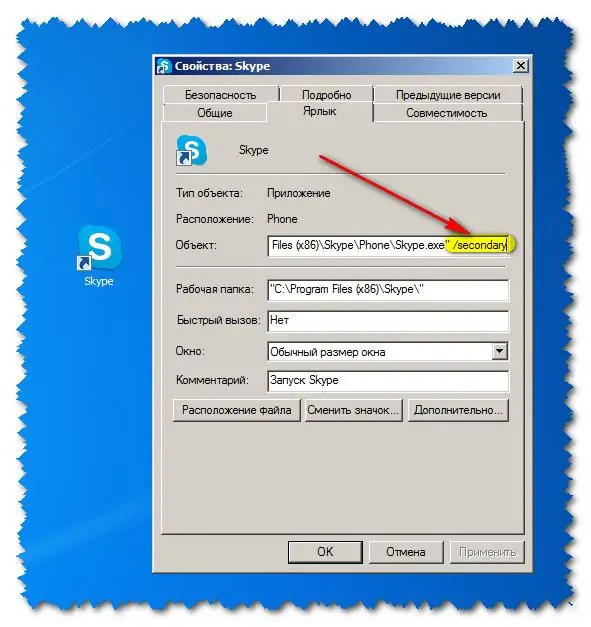
כעת עליך ללחוץ על אישור.
כיצד לפתוח יותר משני פרופילי Skype במחשב אחד
אתה יכול אפילו לפתוח יותר משני פרופילי Skype באותו מחשב בו זמנית.
לשם כך, עליך להזין עוד כמה רשומות באותה כתובת. אחרי C: / ProgramFiles / Skype / Phone / Skype.exe / משני, אתה צריך לשים רווח / שם משתמש: כאן רשום את הכניסה לפרופיל הרצוי, שוב רווח / סיסמה: הזן את הסיסמה עבור פרופיל Skype הרצוי.
לדוגמה:.
לאחר הגדרות אלה, כאשר תלחץ שוב על קיצור הדרך, תוכל להיכנס מחדש לתפריט ההרשאה ולהשתמש בשני פרופילי Skype או יותר במחשב אחד בו זמנית.






